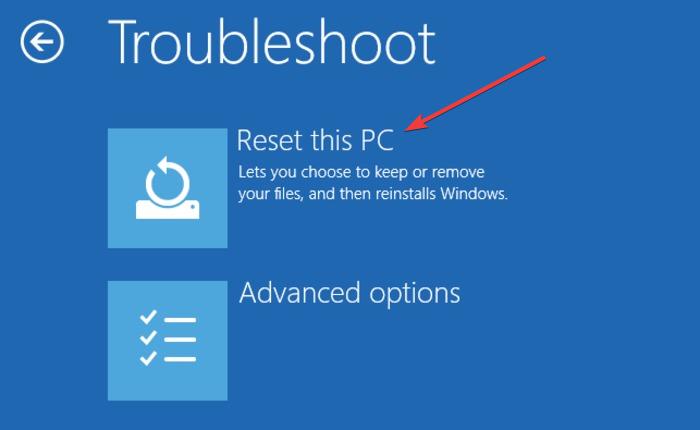As informações de configuração do sistema estão incorretas "Erro de informação de configuração do sistema inválido" Um erro comum é ao verificar Erros em sistemas Windows Isso se deve principalmente a um defeito no sistema e nos arquivos de registro ou no arquivo Boot Configuration Data (BCD). Alguns arquivos de ordem de inicialização BCD, ou mesmo alguns arquivos mais antigos, podem entrar em conflito com arquivos mais novos e estáveis. Quando isso acontece, o erro conhecido como “Tela azul da morte“(BSoD).
O problema de verificação de erros também pode ser causado por:
- Hardware defeituoso
- As configurações do sistema estão incorretas
- Má definição
- Instale uma atualização importante
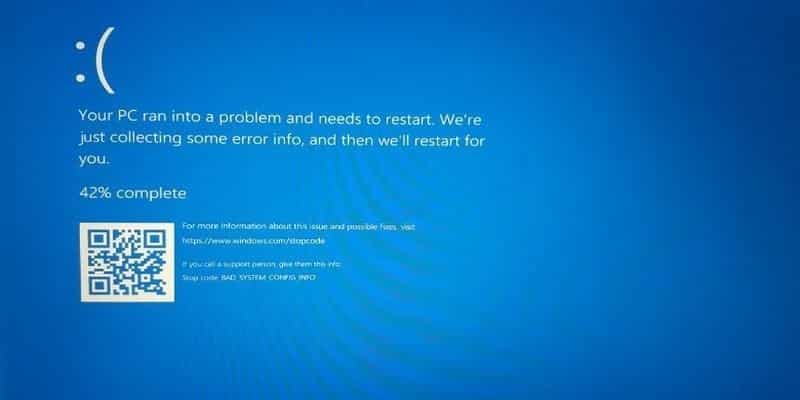
No entanto, a maioria das mensagens de erro geralmente contém uma descrição de qual pode ser o problema. Aqui estão algumas soluções experimentadas e testadas para ajudá-lo a corrigir um erro “Informações de configuração do sistema ruins" em um Sistema operacional Windows 10.
Verifique seu hardware
Um defeito de hardware, como uma memória de acesso aleatório (RAM) ou um disco rígido com defeito, pode causar esse erro. A maneira mais fácil de resolver isso é substituir o disco rígido, mas certifique-se de realizar uma verificação detalhada do hardware.
Definições de atualização
Drivers incompatíveis ou desatualizados são a origem de muitos problemas, pois podem impedir o uso de alguns dispositivos. A pior coisa que os drivers ruins podem fazer é mostrar erros de BSoD, como informações de configuração do sistema incorretas.
Para resolver esse problema, atualize seus drivers sempre que possível para garantir que todos os componentes principais tenham os drivers mais recentes.
- Verifique se todos os seus dispositivos possuem os drivers corretos mais recentes.
- Visite o site do fabricante do seu dispositivo e baixe os drivers mais recentes. (Escolha apenas aqueles compatíveis com o Seu Windows 10.)
- Instale e atualize os drivers.
Comando Bcdedit
Freqüentemente, o erro “Informação de configuração do sistema incorreta” pode aparecer quando a configuração do sistema está incorreta ou não configurada corretamente. Além disso, se a memória e os processadores do arquivo de configuração estiverem com valores errados, o erro também aparecerá, impedindo o acesso ao 10 janelas.
Para corrigir isso, inicie o Windows 10 para acessar o menu de inicialização avançada:
1. Clique em Iniciar.
2. Clique em Power.
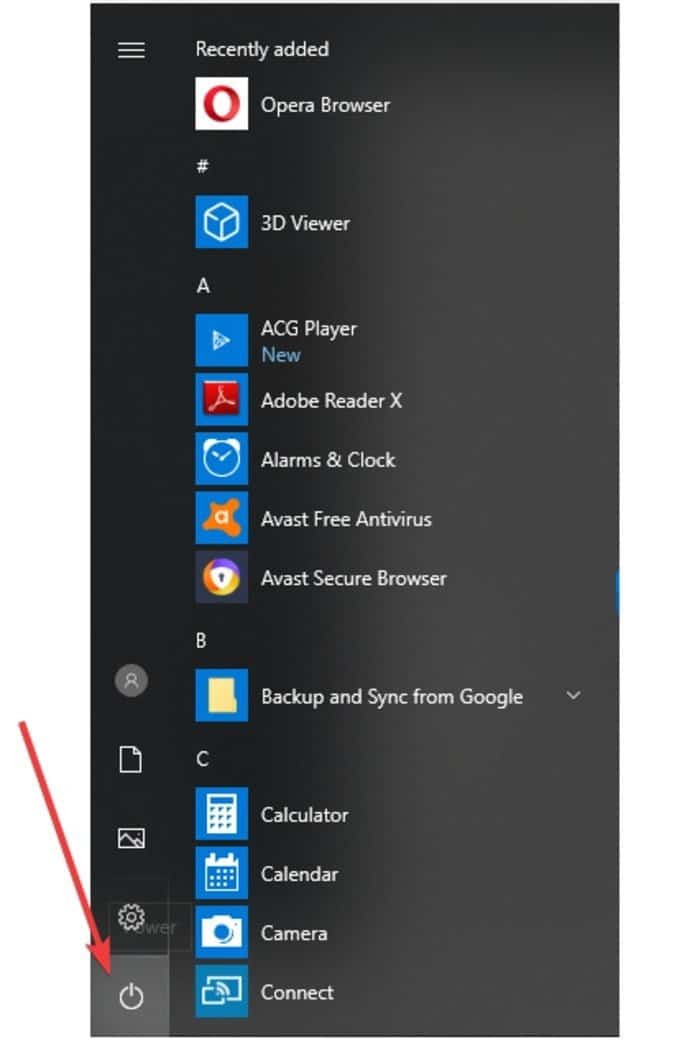
3. Pressione e segure a tecla Shift e clique em Reiniciar.
4. A tela “Escolha uma opção” aparecerá. Selecione Solução de problemas.
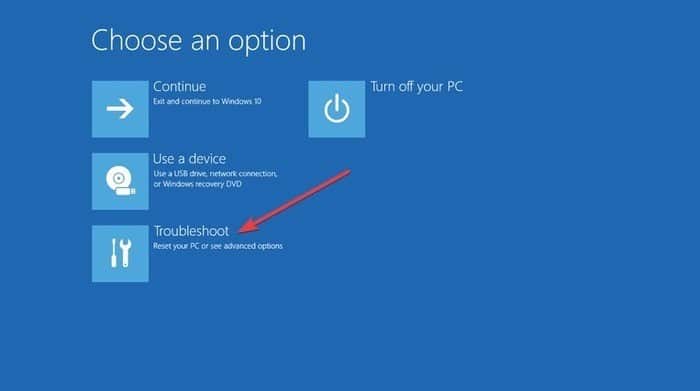
5. Na janela Solução de problemas, selecione "Opções avançadas".
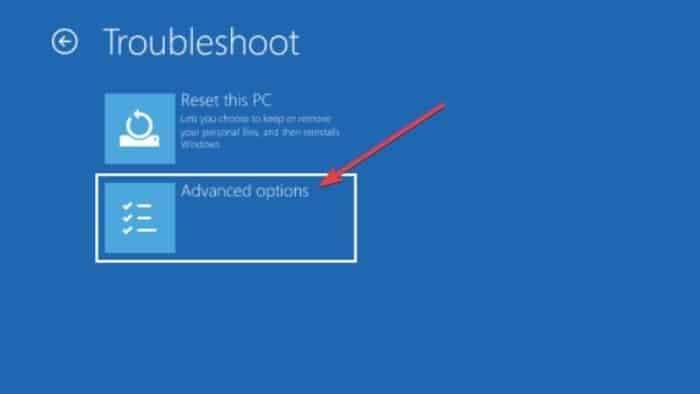
6. Na janela Opções avançadas, selecione Prompt de comando.
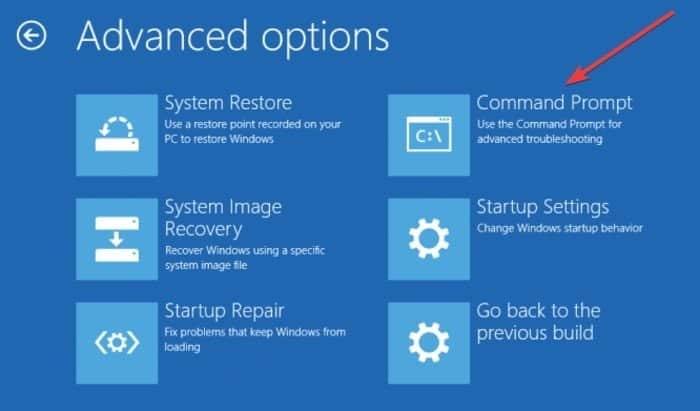
7. O computador será reiniciado e, em seguida, exibirá uma tela azul no prompt de comando. Você será solicitado a selecionar uma conta para continuar. Pressione Enter e, a seguir, digite a senha para esta conta.
8. Insira as seguintes linhas assim que o Prompt de Comando iniciar:
bcdedit/deletevalue {default} numproc
bcdedit/deletevalue {default} truncatememory 9. Feche o Prompt de Comando.
10. Inicie o Windows 10 novamente.
Reparar arquivo BCD
Se o arquivo BCD estiver corrompido ou tiver alguns problemas, um erro “Informações de configuração do sistema incorretas” pode aparecer e impedir que você acesse o Modo de segurança e o Windows 10 completamente.
Para resolver esse problema, você precisa de uma unidade flash USB inicializável com sistema operacional Windows 10 ou usar um DVD. Você também pode usar a ferramenta de criação de mídia se não tiver uma unidade USB inicializável.
Aqui está o que fazer a seguir:
1. Insira o disco de instalação instalável Para Windows 10 E inicie a partir dele.
2. A instalação do Windows 10 será iniciada.
3. Clique em Avançar.
4. Clique em "Reparar seu computador".
5. Selecione "Solução de problemas -> Opções avançadas -> Prompt de comando".
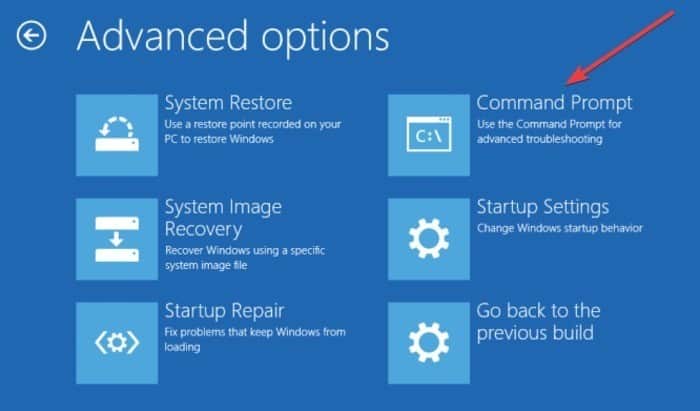
6. Insira as seguintes linhas ao iniciar o Prompt de Comando. (Pressione Enter após cada linha para executá-la.)
bootrec /repairbcd bootrec /osscan bootrec /repairmbr
7. Feche o Prompt de Comando.
8. Reinicie o computador.
Corrija o registro
Existem problemas de registro que podem exibir o erro, mas você pode consertar o registro para resolvê-lo seguindo estas etapas:
1. Inicialize a partir do DVD de instalação do Windows 10 janelas.
2. Selecione "Solução de problemas -> Opções avançadas -> Prompt de comando".
3. Insira as seguintes linhas ao iniciar o Prompt de Comando. (Pressione Enter após cada linha para executá-la.)
CD C:\Windows\System32\config ren C:\Windows\System32\config\DEFAULT DEFAULT.old ren C:\Windows\System32\config\SAM SAM.old ren C:\Windows\System32\config\SECURITY SECURITY.old ren C:\Windows\System32\config\SOFTWARE SOFTWARE.old ren C:\Windows\System32\config\SYSTEM SYSTEM.old
4. Em seguida, insira as linhas abaixo no prompt de comando:
copy C:\Windows\System32\config\RegBack\DEFAULT C:\Windows\System32\config\ copy C:\Windows\System32\config\RegBack\SAM C:\Windows\System32\config\ copy C:\Windows\System32\config\RegBack\SECURITY C:\Windows\System32\config\ copy C:\Windows\System32\config\RegBack\SYSTEM C:\Windows\System32\config\ copy C:\Windows\System32\config\RegBack\SOFTWARE C:\Windows\System32\config\
Este processo faz backup do registro e substitui os arquivos antigos. Feche o Prompt de Comando e reinicie o computador.
recuperação do sistema
Se os outros métodos mencionados acima não ajudarem, esta pode ser uma das duas últimas soluções que você deve tentar:
1. Clique em Iniciar.
2. Clique em Power.
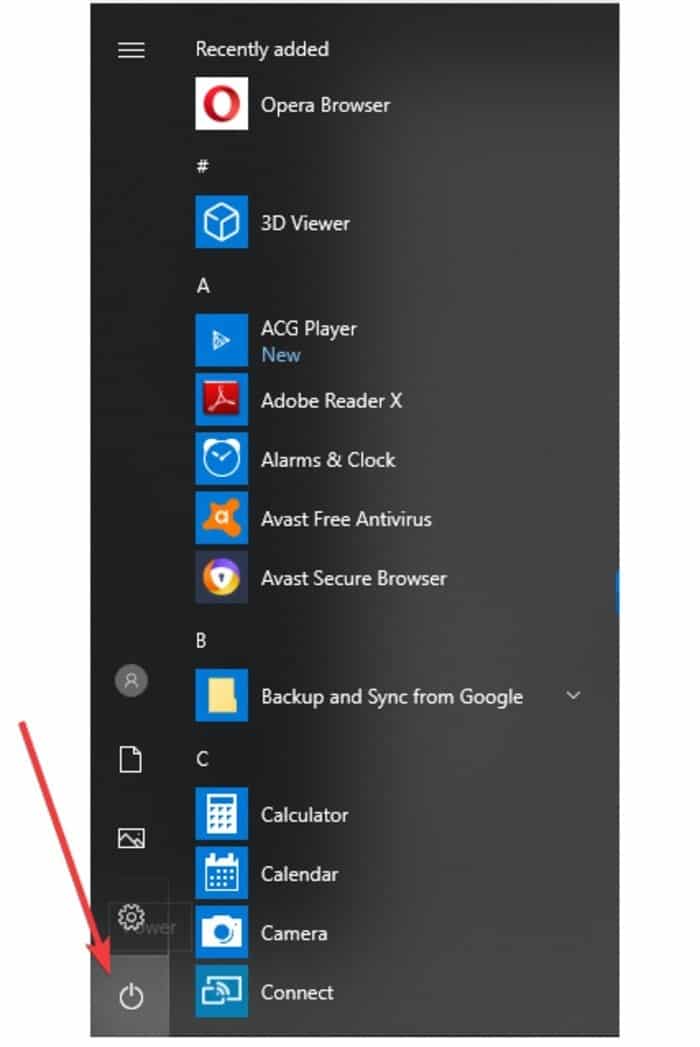
3. Mantenha pressionada a tecla Shift e clique em Reiniciar.
4. Selecione "Solução de problemas -> Opções avançadas -> Restauração do sistema".

5. Escolha seu nome de usuário.
6. Siga as instruções na tela.
7. Selecione o ponto de restauração desejado.
8. Clique em Avançar e aguarde a conclusão do processo.
Reinicie o Windows 10
Este é o último recurso a tentar se nenhuma das outras soluções funcionar. Antes da redefinição, crie um backup, porque assim que o Windows for redefinido, todos os arquivos serão excluídos da partição C.
1. Clique em Iniciar.
2. Clique em Power.
3. Mantenha pressionada a tecla Shift e clique em Reiniciar.
4. Selecione "Solução de problemas -> Redefinir este PC".
5. Selecione "Remover tudo -> Apenas a unidade em que o Windows está instalado -> Apenas remover meus arquivos".
6. Clique em "Reiniciar" e aguarde a conclusão do processo. Você terá uma nova instalação do Windows 10 quando isso for feito.
A redefinição deve corrigir o problema se estiver relacionado ao software do computador.
Você foi capaz de Correção de bug Informações de configuração do sistema incorretas usando qualquer uma dessas soluções? Conte-nos abaixo.